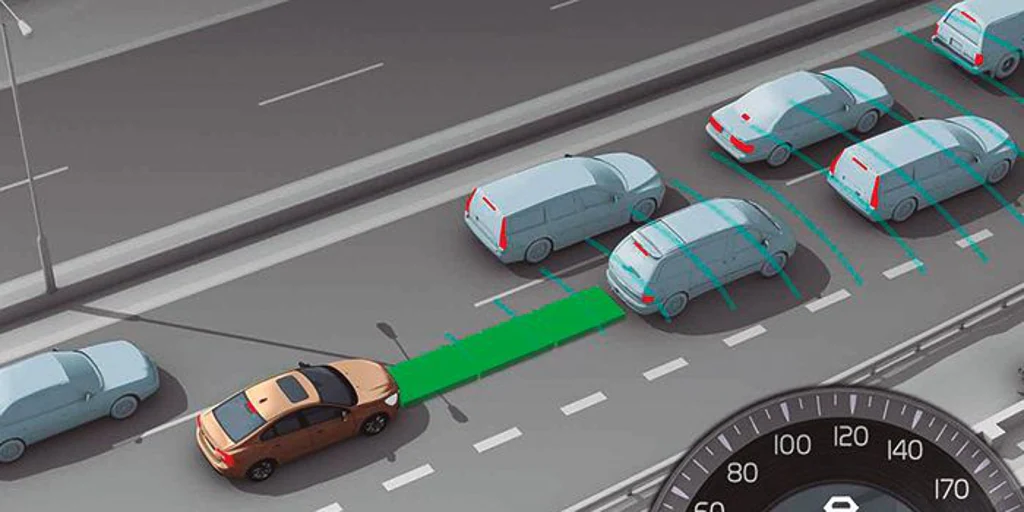《建造与建设》,2024 年 5 月。
2024 年 5 月带来了一些很棒的新产品和未来产品的见解:用于 Viva Connections 仪表板的 OneDrive 文件卡、更新的非办公文件文件查看器、在 Teams 移动版中从 SharePoint 链接文件、SharePoint:高级租户重命名、SharePoint + Stream:视频页面模板、Teams + 会议中的循环工作区、改进的 SharePoint 文档库版本历史记录控件、适用于 SharePoint 页面的 Microsoft Graph API(GA)等。此外,我们还重点介绍了 Microsoft Build 2024 中的一些 SharePoint 和 Teams 新闻。
以下是详细信息和屏幕截图,包括我们的声音伴侣: 这 Intrazone 路线图进站:2024 年 5 月 播客节目——全部旨在帮助回答“现在 SharePoint 和相关技术在 Microsoft 365 中推出了哪些内容?”
下面列出的所有功能将于 2024 年 5 月(可能是 2024 年 6 月初)开始向 Microsoft 365 中的目标发布客户推出。
在 Microsoft 365 中的 SharePoint 上构建您的智能内联网,并获得投资于业务成果的好处 – 降低 IT 和开发成本、提高业务速度和敏捷性,并提升内联网的动态、个性化和欢迎性。
Microsoft Viva:Viva Connections 仪表板上的 OneDrive 文件卡
这有助于组织添加最近访问、共享或被用户标记为收藏的 Microsoft OneDrive 文件的视图。它是进入 OneDrive 的便捷窗口 – 提供重要文件的个性化视图,可以单击“查看更多文件”,就像单击“查看更多类似文件”一样 – 在 Viva Connections 仪表板的流程中 – 您可以为员工规划出色的体验 – 并且它坚持使其个性化和动态化。
使用 Viva Connections 仪表板的 OneDrive 文件查看器卡增强文件访问。
如果您已启用仪表板功能,您现在可以将 OneDrive 文件卡添加到 Viva Connections 仪表板。如果未指定配置,它将以开箱即用 (OOB) 的形式显示在仪表板上,您可以将其删除以根据自己的喜好自定义仪表板。
在 OneDrive 和 SharePoint 中打开非 Office 文件时文件查看器的更新
Microsoft 365 增强的文件查看器现在提供了一种快速简便的方法,可以在 Microsoft 365 中的 OneDrive for web 和 SharePoint 中查看文件。它现在更加实用和直观 – 具有新的工具栏、新的窗格和协作功能。我们支持超过 300 种文件类型。

推出后:新的文件查看器具有暗模式背景、更新的命令栏和位于页面中间的文件导航箭头。
从 Teams 移动应用 (iOS 和 Android) 中链接到 OneDrive 和 SharePoint 网站中的文件
在旅途中链接到文件一定是我最喜欢的省时方法之一 – 无需打开整个桌面即可在聊天或频道中添加文件链接。现在,在 iOS 和 Android 版 Teams 中,您可以在聊天或频道对话中浏览、多选和链接 SharePoint 网站中的文件。

您只需点击“+”图标即可打开撰写托盘,然后点击回形针“附加”图标即可链接到文件。轰,您最终链接了与文件相关的什么内容。
我认为它很棒。它可以节省您在 Teams 中的时间。
SharePoint:高级租户重命名
对于因品牌重塑、合并、收购或整合而需要更改其 Microsoft SharePoint 域名的组织,现在可以使用 SharePoint Advanced Management 中的 Advanced Tenant Rename。借助 Advanced Tenant Rename,拥有最多 100,000 个站点的组织可以更改其域名。这还提供了更大的控制权,能够优先考虑最多 4,000 个站点以便在重命名过程中尽早执行。

如果您选择使用高级租户重命名,这将导致所有 SharePoint Online 和 OneDrive for Business URL 都显示新域名。重命名后,某些工作负载可能需要执行其他操作。对于那些不打算执行重命名的用户,不会有任何变化。
Microsoft 365 旨在成为团队合作的通用工具包 – 为您提供适合正确任务的正确工具,以及帮助您无缝跨应用程序工作的常用服务。 SharePoint 是一种智能内容服务,可支持团队合作 – 更好地在整个组织内就提案、项目和活动进行协作 – 并与 Microsoft Teams、OneDrive、Yammer、Stream、Planner 等进行集成。
SharePoint + Stream:新的视频页面模板
准备直接从 Stream Web 应用创建视频页面和新闻文章。有史以来第一次,您可以在 SharePoint 之外为存储在 SharePoint 网站上的视频创建页面。

你会问,怎么做?在 Stream Web 应用中,如果你有编辑权限,可以选择视频共享下拉菜单下的新“创建视频新闻文章”按钮。然后,查看新模板并选择你喜欢的页面模板。瞧,你正在创建一个新的 SharePoint 页面或新闻文章,其中包含所需的视频,并能够添加更多上下文以包含相关文档,并在发布之前根据你的喜好设计页面。
这是创建页面的独特方式,从放大视频影响力的角度来看,这是一种自然的放大方法 – 提高其可见性并改善其上下文。
Microsoft Teams:自动创建 Microsoft Loop 工作区以共享会议内容
定期会议的 Microsoft Teams 会议组织者将在聊天中被提示在会议结束后创建一个 Microsoft Loop 工作区 – 它利用您的 SharePoint Embedded 实例来存储新的 Loop 工作区。

Loop 工作区有助于将共享的会议内容集中到一个持久的 Loop 工作区中,以实现持续的协作。随着定期会议系列的继续,会议聊天中共享的其他内容将自动添加到初始 Loop 工作区。随着时间的推移,聊天中的内容将随着会议记录、Microsoft 365 内容(Word、Excel、PowerPoint、白板)、Loop 会议笔记、Loop 页面和其他共享内容而累积。微软将随着时间的推移支持更多内容类型。

注意:在首次推出时,此功能将适用于 3-50 名受邀者的会议系列。稍后,我们将发布对超过 50 名受邀者和现代群组的支持。
SharePoint 文档库:改进的版本历史记录控件(预览)
版本历史 SharePoint 内置数据保护的一个关键部分,可以查看文件随时间的变化情况。如果业务需求发生变化,或者文件因用户错误或恶意软件而损坏,用户可以轻松恢复到旧版本。
版本存储控制允许您作为管理员为您的组织设置适当的可恢复性和可审核性级别。并且,根据客户的强烈反馈,我们将发布增强的版本存储控制,以便您能够高效且大规模地满足您的需求。我们正在推出新的版本控制,帮助管理员和内容所有者减少由低价值文件版本驱动的存储空间。以前,文档库所有者可以在库级别设置基于计数的版本限制。

新版本历史限制 选项以满足您组织的恢复目标和版本存储目标。将版本限制设置为:
- 自动优化 版本恢复和存储,无需估计限制或 手动限制 按数量或版本年龄划分的版本。
- 设置默认组织版本历史记录限制 在新的文档库和 Microsoft OneDrive 帐户上,对通过组织创建的所有新库和 OneDrive 帐户进行一致的版本存储设置。
- 设置站点或库级别版本历史记录限制 通过打破组织默认继承来满足特定的内容需求。
- 关于网站或库的版本存储使用情况的报告 通过生成 CSV 报告来分析当前的使用趋势或影响分析。
- 从网站或库中删除版本 减少现有版本的存储占用空间或符合新的限制。
适用于 SharePoint 页面的 Microsoft Graph API 现已正式发布 (GA)
我们很高兴地宣布在所有云实例中推出适用于 SharePoint 页面的 Microsoft Graph API GA——这是我们致力于为 SharePoint 开发人员提供有用且灵活的工具的重要里程碑。
新的 API 允许开发人员以编程方式与 SharePoint 页面和新闻帖子进行交互,提供列出、获取、创建、编辑、发布和删除页面等功能。随着 v1.0 版本的发布,我们将根据全面的研究、用例分析和产品范围界定引入有针对性的功能范围。这也意味着除了 v1 之外,还会有更多功能。
Outlook 和 Teams:回复会议 跟随
我们正在推出一种新的会议响应选项,称为 跟随 允许受邀参加会议的人告知组织者他们无法参加但希望随时了解情况。关注超越了传统的接受、暂定和拒绝响应。关注适用于会议负担高且会议冲突的繁忙人士。当您无法参加会议但仍希望保持参与并在 Teams 中访问会议后信息时,关注是理想的会议响应选项。

关注回复将会:
- 通知组织者: 出租 会议组织者知道您不能参加,但希望继续参与并获取会后信息。
- 腾出时间: 标记 将会议从您的日历中设置为空闲,以便您可以更好地安排时间。您仍可访问会议和聊天。
- 保持知情: 提醒 会议组织者可以在会议期间记录并进行协作笔记。会议结束后,您将收到会议摘要可用的通知。
推出后,邀请回复选项将为 是, 否, 和 跟随. 也许 通过三点菜单即可访问回复。我知道你们中的很多人都一直在关注路线图上的这条路线,现在是时候将其付诸实践了 – 也就是现在。在 Outlook 或 Teams 中关注会议 – 你会很高兴你这么做了。
Microsoft 365 管理中心中的组织消息(预览版)
有效的沟通对于让组织中的每个人都能取得更大成就起着至关重要的作用。在数字优先的工作环境中,管理员和组织领导者需要越来越多种类的工具,以便通过正确的方式在正确的时间向正确的人传达正确的信息。

我们很高兴地宣布 Microsoft 365 管理中心中组织消息的公开预览版 – 这样您就可以通过组织中其他人每天使用的 Microsoft 产品中的原生、品牌化和自定义体验与他们取得联系;例如,将消息发送到 Windows Spotlight 位置。这是一种通知他人并在最显眼的地方与他们取得联系的好方法。
Microsoft Build 2024 | 新闻亮点和关键资源
首先,如果你想一站式获取所有 Build 2024 新闻,请前往“新闻之书“它包含了此次活动期间发布的每项公告,并附有易于浏览的 Microsoft 产品组合目录。
好的,接下来介绍 Build 2024 中的 SharePoint 和 Teams(以及 Surface)亮点 – 标题下的链接将带您进入 Build 期间发布的主要博客:
首先从 SharePoint 创建自定义副驾驶(又称“单击即可使用副驾驶”),如 Jeff Teper 在主主题演讲中所述,了解其实际运行情况:“Microsoft Build 开幕主题演讲 | KEY01”(Jeff 的片段位于视频的 01:07:00),加上“将您的机器人和 Copilot 体验原生集成到 SharePoint 和 Viva Connections 中“与 CJ Tan 和团队进行分组讨论。
SharePoint Embedded (GA):构建以文件和文档为中心的应用程序并集成高级 Microsoft 365 功能,包括 Office 的全功能协作功能、Purview 的安全和合规工具以及 Copilot 功能。

- Microsoft 365 Archive 现已正式发布 和新 增强版本控制现已公开预览) 作为适当数据生命周期管理过程的一部分,为客户提供存储或删除非活动数据的方法,以经济高效的方式确保其数据在人工智能时代的安全性和相关性。
- Microsoft 365 Backup(目前为公开预览版) 为其关键活动数据提供无与伦比的高性能恢复,以其他方式无法实现的速度维持业务连续性。
- Microsoft 365 备份存储即将推出公开预览版 – 为开发人员提供一种通过他们自己的集成应用程序提供与本机备份解决方案相同的优势的方法。
团队副驾驶 将 Copilot 从个人助理扩展到 行为 作为一名宝贵的团队成员— 与团队一起参与和贡献。而且你始终处于控制之中 — 将任务或职责分配给 Copilot,这样整个团队就可以一起提高效率、协作性和创造力。它可以在你协作的地方使用 — 微软团队、Microsoft Loop、Microsoft Planner 等等。
Teams 的全新增强功能可提高开发人员的工作效率和协作能力无论您使用 GitHub、Jira、Datadog 还是其他开发工具工作,Teams 都可以帮助您提高工作效率、与团队保持联系,甚至简化产品开发流程——例如,共享代码块、直接从应用程序中采取行动,甚至为工作场所带来一点乐趣。
推出 Copilot+ 电脑。 人工智能时代的 PC:Copilot+ PC。这些适用于业务的设备采用功能强大的新硅片,配备神经处理单元 (NPU),每秒可执行超过 40 万亿次操作。功能亮点包括 Recall、视频通话的实时字幕和 Windows Studio 效果。您将在完整的 Copilot+ PC 主题演讲中看到所有这些以及更多内容:
2024 年最终版本说明:开发者们,现在是狂欢时间!现在有 282 个视频可供点播 YouTube 上的“Microsoft Build 2024” – 在一个巨大的播放列表中。
五月是#accessibility 的重要月份
硬件、开发者工具和应用程序以及心理健康方面都取得了许多进步——所有这些都是由人工智能推动的。 摘要博客 来自我们的首席无障碍官 Jenny Lay-Flurrie。其中包括一段精彩的视频,介绍了人工智能工具如何为残障人士创造新的可能性。该视频(嵌入下方)展示了阿姆斯特丹标志性的国立博物馆如何让艺术更容易被人理解,它利用人工智能为 100 万件艺术品创建了丰富的描述,极大地改善了盲人和视力低下的游客的体验。
我鼓励你关注他们的作品——如果你还在使用推特,那么 @MSFTEnable 手柄 + 我们的无障碍网站 充满资源。
嘘,还在吗?还在滚动页面寻找更多路线图亮点吗?如果是的话,以下是下个月即将投入生产的一些预告片……
- 预告片 #1: Microsoft Teams:消息中的新文件图像预览 | 消息中心 ID:MC790792
- 预告片 #2: Microsoft Lists:向任何列表添加批准 | 消息 ID:MC757613
…嘘,告诉大家。
- 跟随我捕捉 新闻和有趣的 SharePoint 事物: @mkashman;警告,偶尔会有一两条糟糕的双关语出现在推文中。
感谢您收看和/或阅读本期节目/博客 Intrazone 路线图进站 – 2024 年 5 月。我们欢迎您在下面的评论中提供反馈,以了解 Roadmap Pitstop 播客节目和博客如何随着时间的推移而得到改进。
与我们互动。提出那些困扰您的问题。推动我们,让您获得最佳信息和见解。我们在这里为您和您提供最好的变革管理服务。
祝您在未来的道路上一路平安。感谢您的聆听和阅读。
谢谢你的时间,
Mark Kashman – 高级产品经理(SharePoint/Lists)| Microsoft)

1717521199
#Microsoft #SharePoint #路线图 #年 #月
2024-06-04 14:30:00